يعد Notepad أحد أكثر البرامج المضمنة استخدامًا في نظام التشغيل Windows. غالبًا ما يستخدم لتدوين الملاحظات السريعة مثل كتابة أرقام الاتصال والعناوين والتفاصيل الأخرى.
على الرغم من أن نظام التشغيل Windows قد تطور على مدار العقدين الماضيين ، فإن برنامج Notepad لم يتغير على الإطلاق. لم تشهد واجهة المستخدم أي تغييرات على مدار العقدين الماضيين. الشيء نفسه هو الحال مع وظيفة كذلك.
هذه المرة ، يبدو أن Microsoft ترغب في جعل "المفكرة" أفضل قليلاً عن طريق إضافة ميزات جديدة.
البحث مع خيار بنج في المفكرة
بدءًا من Windows 10 Redstone 5 ، تتمتع المفكرة بوظيفة جديدة. يمكنك الآن البحث عن كلمة باستخدام بحث Bing مباشرة من المفكرة. بمعنى أنه يمكنك النقر بزر الماوس الأيمن فوق كلمة / جملة في المفكرة ، ثم انقر فوق خيار البحث مع Bing للبحث في شبكة الويب العالمية عن تلك الكلمة باستخدام Bing. يمكن للمستخدمين الذين يفضلون استخدام اختصارات لوحة المفاتيح استخدام اختصار Ctrl + B (بعد اختيار كلمة أو جملة) للبحث عن الكلمة باستخدام بحث الويب Bing.
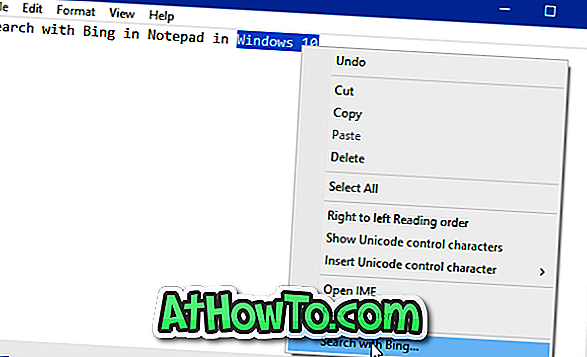
هذه الميزة مفيدة حقًا في معرفة معنى كلمة أو إملاء كلمة بها أخطاء إملائية بسرعة لأنك لست بحاجة إلى فتح متصفح ويب يدويًا والبحث عن الكلمة.
لاحظ أنك بحاجة إلى تحديد الكلمة بأكملها التي تريد البحث عنها باستخدام Bing قبل النقر بزر الماوس الأيمن عليها (يظهر خيار Search with Bing حتى إذا لم تقم بتحديد الكلمة) والنقر فوق خيار Search with Bing للبحث عن الكلمة باستخدام Bing بحث.
إذا قمت ببساطة بالنقر بزر الماوس الأيمن فوق الكلمة دون تحديدها ثم النقر فوق خيار Bing with Search ، سيتم فتح الصفحة الرئيسية للبحث Bing فقط بدلاً من البحث عن الكلمة (ستحتاج إلى كتابة الكلمة يدويًا).
سيتم فتح نتيجة بحث Bing للكلمة / الجملة في مستعرض الويب الافتراضي الخاص بك ، حتى إذا كنت تستخدم مستعرضًا بخلاف Edge كمتصفح افتراضي.
ومع ذلك ، لا يوجد حاليًا خيار لتغيير محرك البحث الافتراضي هذا من Bing إلى Google أو أي محرك بحث آخر.
بين ، هل تعلم أنه يمكنك تكوين Windows 10 لتصحيح الكلمات الخاطئة تلقائيًا في المفكرة والبرامج الأخرى؟ قد ترغب أيضًا في إضافة مدقق الإملاء لبرنامج المفكرة.














